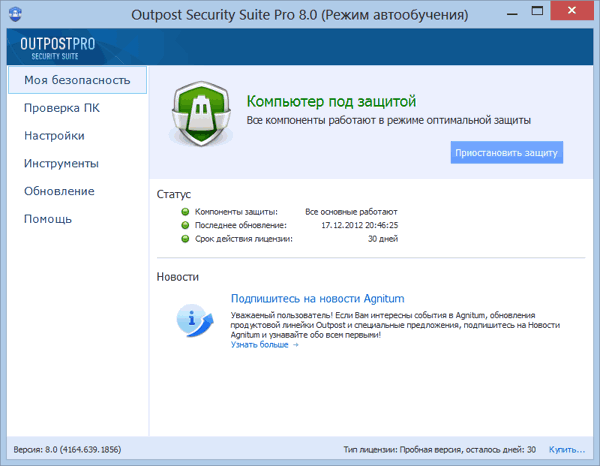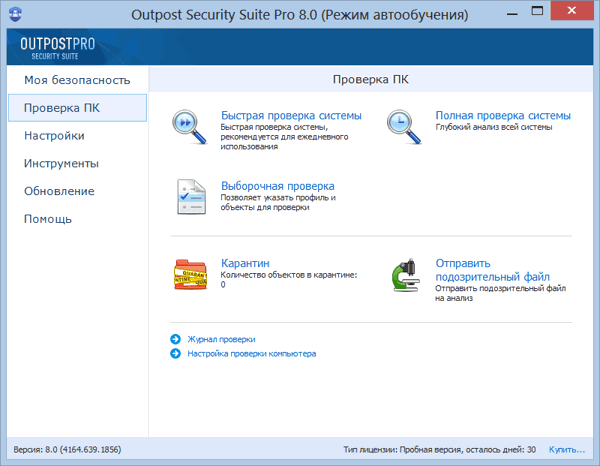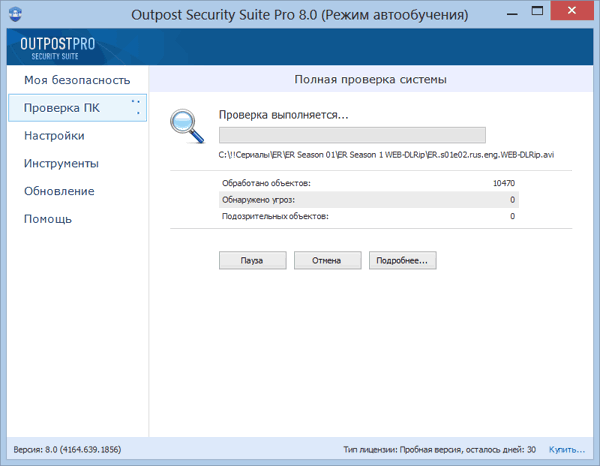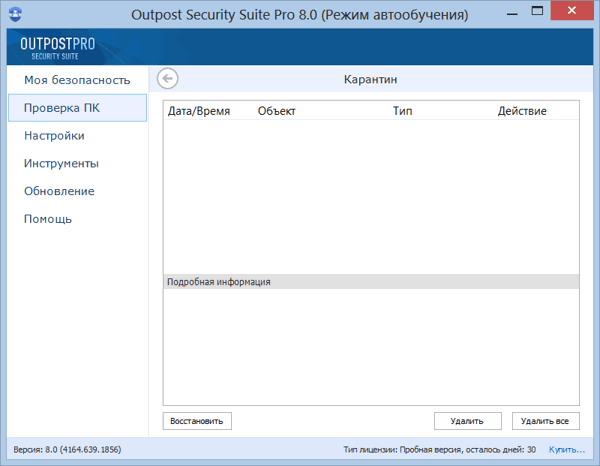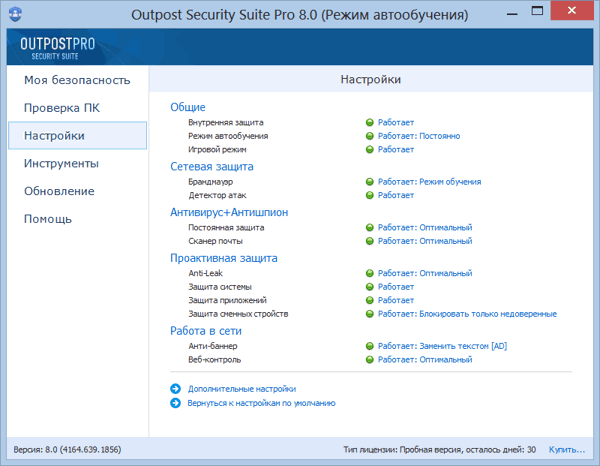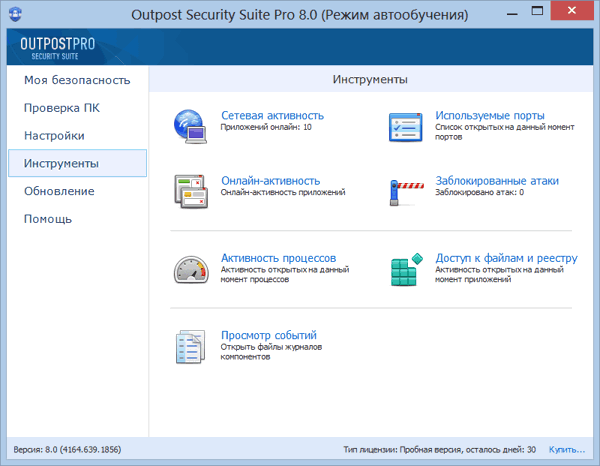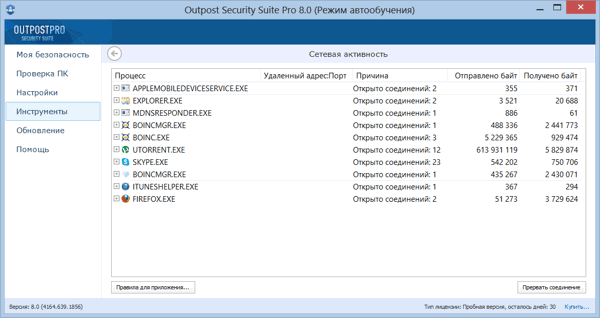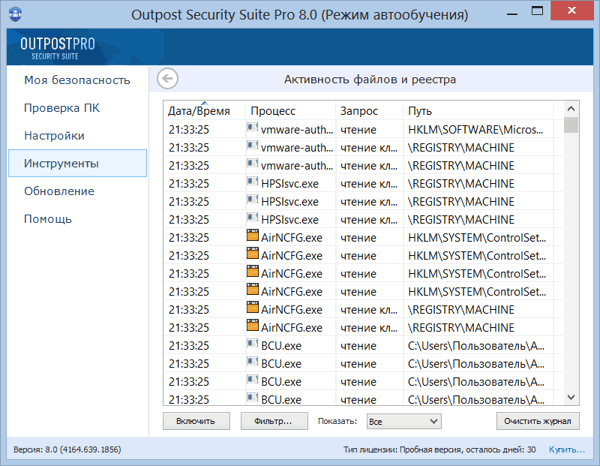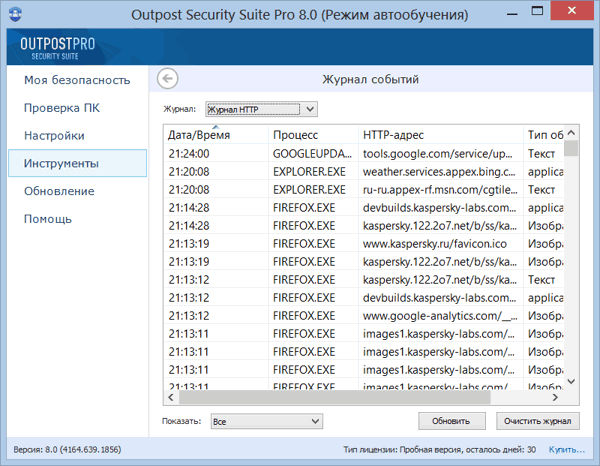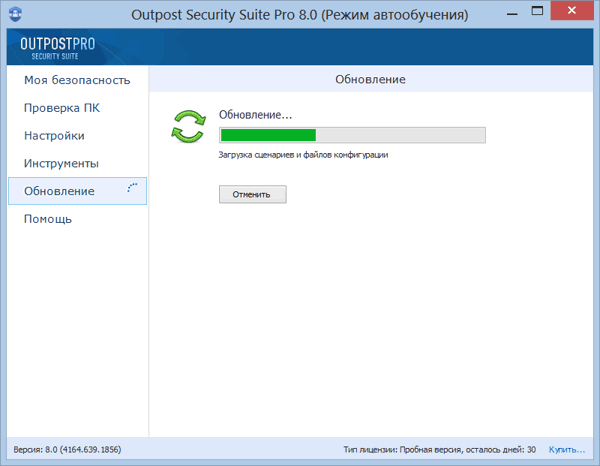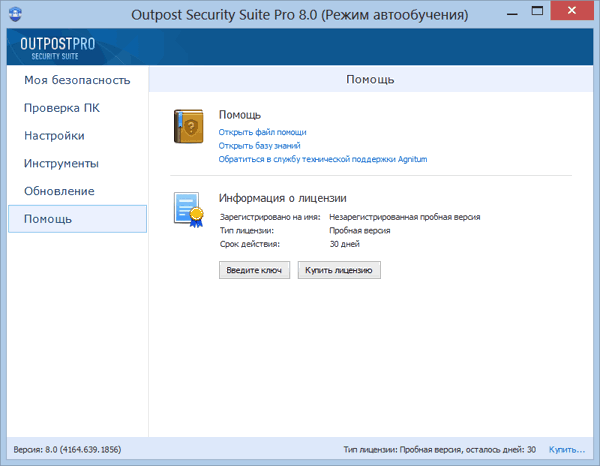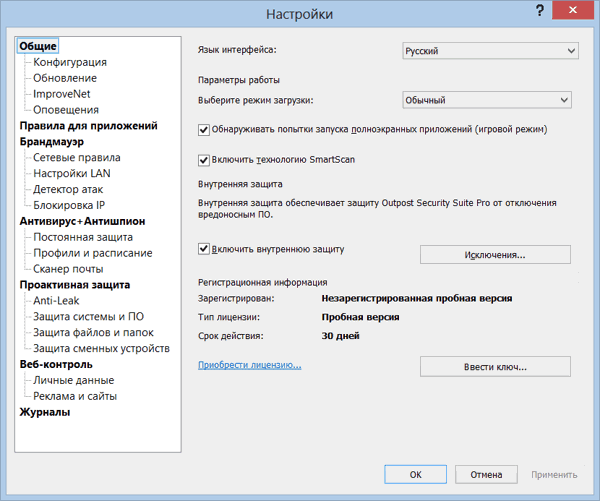Сертификат AM Test Lab
Номер сертификата: 50
Дата выдачи: 20.12.2012
Срок действия: 20.12.2017
2. Новинки версии Outpost Security Suite 8.0
4. Установка Outpost SecuritySuite 8.0
5. Графический интерфейс Outpost Security Suite 8.0
Введение
Задача защиты домашних компьютеров от вредоносных программ и сетевых атак с каждым годом становится всё острее. Появляются новые типы угроз, новые объекты для защиты и, соответственно, новые технологии защиты.
Продукты Agnitum накопили собственную аудиторию, которая в течение долгих лет им доверяет. Эволюционирует и сам продукт – как его интерфейс, так и технологии, реализованные в рамках этого комплексного защитного решения. Недавно компания Agnitum выкупила антивирусное ядро VirusBuster, которое теперь носит имя компании, и сама занимается дальнейшим развитием реализованных в нём технологий.
Комплексность подхода Outpost Security Suite можно оценить по количеству и функциональному наполнению модулей:
- антивирусный модуль;
- двусторонний брандмауэр (исконно сильная черта продуктов Agnitum);
- проактивная защита;
- технология SmartDecision (помогающая пользователю принимать решения, связанные с защитой компьютера);
- веб-контроль с контент-фильтром;
- защита почтового трафика;
- защита системы и приложений от изменений;
- модуль самозащиты, препятствующий вредоносным программам модифицировать или удалять программные модули комплекса;
- технология оптимизации сканирования SmartScan;
- защита автозагрузки USB-устройств;
- мониторинг приложений с целью отслеживания файловой активности и обращения к реестру;
- игровой режим для активных геймеров.
Условно защиту Outpost Security Suite можно разделить на четыре уровня:
- предотвращение контакта;
- предотвращение заражения;
- резидентная защита;
- предотвращение утечки данных.
Посмотрев на рисунок 1, можно наглядно увидеть распределение имеющихся многочисленных компонентов защиты по их уровням.
Рисунок 1. Уровни защиты Outpost Security Suite

Режим автоматического обучения, реализованный в Outpost Security Suite, позволит облегчить работу с продуктом начинающим пользователям.
Опытные пользователи имеют возможность достаточно тонко настроить множество различных параметров защиты с помощью разветвлённого интерфейса настроек.
Просмотреть результаты работы Outpost Security Suite, а также события, происходящие в системе, можно с помощью модуля отчётности – есть возможность просмотреть отчёты как в соответствующем разделе графического интерфейса, так и более подробно в соответствующий текстовых log-файлах.
Продукты марки Outpost получали неоднократно сертификаты различных известных тестовых лабораторий, таких как VirusBulletin, Matousec, Anti-Malware.ru.
В продуктах, выпускаемых под маркой Outpost, оперативно появляется поддержка новых версий операционных систем. В частности, уже в предыдущей версии 7.6 была поддержана новая ОС – Windows 8, в 32-битном и 64-битном вариантах.
Примечание. Для данного обзора Outpost Security Suite 8.0 устанавливался и тестировался на 64-битной редакции Windows 8.
Перечислим и другие преимущества 8-ой версии Outpost Security Suite.
Новинки версии Outpost Security Suite 8.0
Среди нововведений новой версии Outpost Security Suite можно отметить следующие:
- полная совместимость с Windows 8;
- полностью переработанный графический интерфейс;
- улучшенная проактивная защита для 64-ных версий Windows.
Распишем более подробно изменения в графическом интерфейсе:
- полностью переработанный интерфейс главного окна антивируса, позволяющий более удобным образом получать доступ к необходимой информации о состоянии защиты;
- интерфейс сканера переработан для упрощения работы с профилями сканирования и более наглядного представления результатов;
- возможность быстрого включения и отключения модулей защиты по одному щелчку в переработанном меню «Настройки»;
- инструменты для самостоятельного исследования подозрительной активности системы сгруппированы в одной вкладке интерфейса «Инструменты»;
- отчётность собрана в единой вкладке с выпадающим меню типов отчётов.
Системные требования
Для корректной работы Outpost Security Suite 8.0 будут достаточными следующие минимальные требования к аппаратной и программной части компьютера:
- процессор: 450 МГц или более быстрый (поддерживаются многоядерные процессоры, а также с архитектурами x86 и x64);
- оперативная память: 256 МБ;
- место на диске: 200 МБ.
Установка Outpost Security Suite 8.0
Установка Outpost Security Suite 8.0 начинается с приветственного окна, за которым следует окно, в котором необходимо принять лицензионное соглашение. После этого необходимо выбрать между простым и выборочным режимом установки (рисунок 2). В данном обзоре рассматривается выборочный вариант установки.
Рисунок 2. Типы установки Outpost Security Suite 8.0
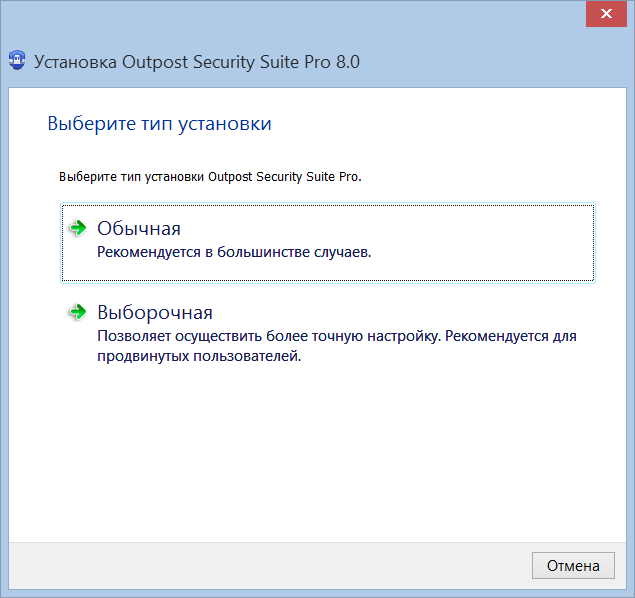
Далее программа установки предлагает выбрать, какие из основных направлений защиты необходимо будет обеспечивать (рисунок 3).
Рисунок 3. Выбор компонентов защиты
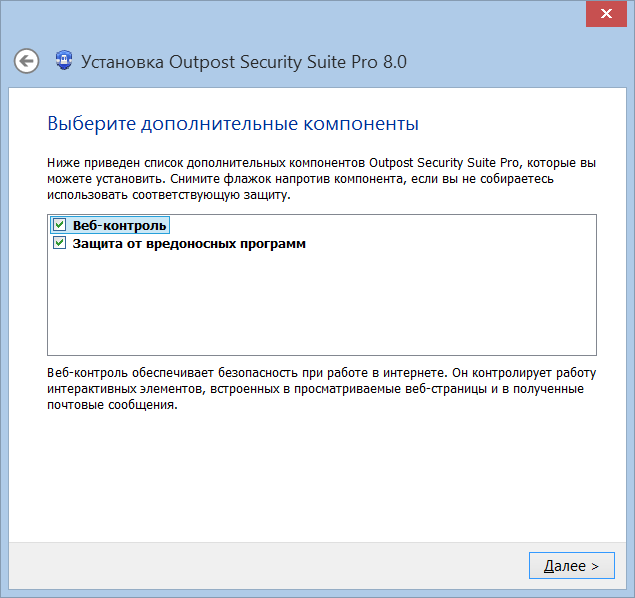
На следующем шаге установки можно изменить путь установки. Далее имеется возможность указать необходимость загрузки актуальных обновлений Outpost Security Suite непосредственно при установке. После этого мастер установки требует указать режим внесения новых правил обеспечения защиты, а также указать, в течение какого времени после установки Outpost Security Suite необходимо использовать режим автоматического создания правил защиты (рисунок 4).
Рисунок 4. Выбор режима создания новых правил защиты в Outpost Security Suite
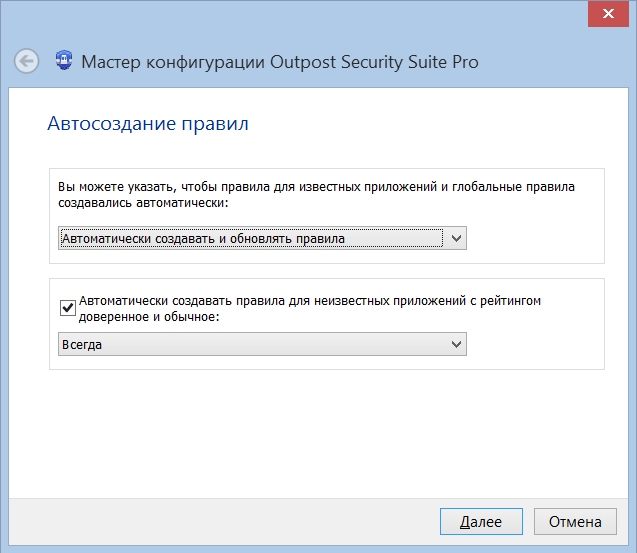
После ввода всех необходимых данных начинается процесс конфигурации Outpost Security Suite (рисунок 5). Далее мастер установки предлагает произвести перезагрузку компьютера.
Рисунок 5. Процесс конфигурации Outpost Security Suite 8.0
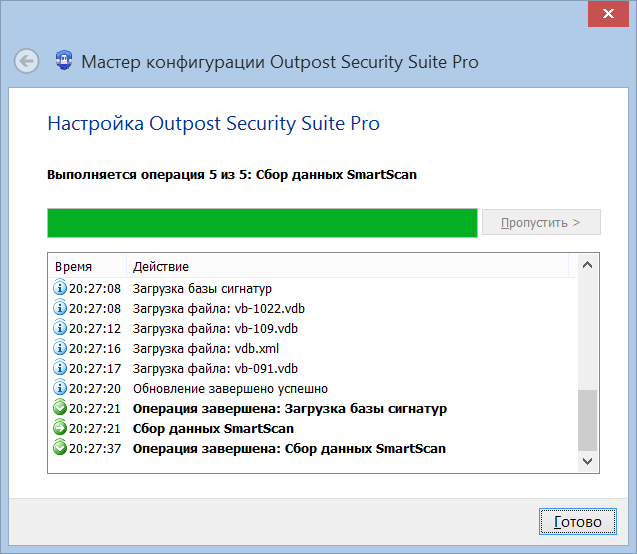
На этом процесс установки Outpost Security Suite 8.0 завершён.
Теперь рассмотрим основной графический интерфейс.
Графический интерфейс Outpost Security Suite 8.0
Кроме главного окна графического интерфейса Outpost Security Suite 8.0, разделённого на несколько разделов, в плиточном интерфейсе Windows 8 доступны две квадратные кнопки (рисунок 6), одна из которых вызывает главное окно графического интерфейса, а другая отправляет пользователя на страницу веб-сайта Agnitum, на которой можно приобрести лицензию на Outpost Security Suite.
Рисунок 6. Outpost Security Suite 8.0 в плиточном интерфейсе Windows 8
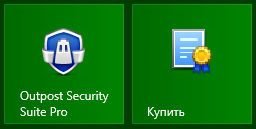
Также Outpost Security Suite традиционно отображает значок в Области уведомлений Рабочего стола Windows, из контекстного меню которого можно мгновенно совершить несколько часто выполняемых пользователями операций (рисунок 7).
Рисунок 7. Контекстное меню значка в Области уведомлений Рабочего стола Windows
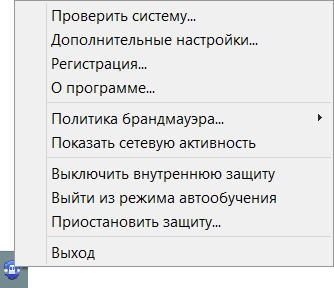
Кроме того, показывается несколько типов всплывающих окон (рисунок 8), отображающие информацию о текущих важных событиях, происходящих в системе, которые напрямую касаются её защиты. Как правило, при появлении таких сообщений, пользователь должен как-то на них отреагировать, выбрав один из нескольких сценариев, по которым Outpost Security Suite обработает возникшую ситуацию.
Рисунок 8. Всплывающее окно в Outpost Security Suite 8.0
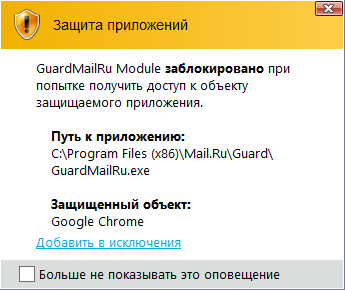
Перейдём к описанию главного окна интерфейса Outpost Security Suite 8.0. Верхняя вкладка (рисунок 9) отвечает за отображение общей информации о текущем состоянии защиты, последнем обновлении компонентов защиты, информацию о лицензии и последние новости компании Agnitum.
Рисунок 9. Вкладка «Моя безопасность» интерфейса Outpost Security Suite 8.0
Вкладка «Проверка ПК» посвящена сканированию по требованию (рисунок 10). Доступно быстрое сканирование, при котором производится сканирование наиболее важных областей системы, полное сканирование, а также выборочное.
Рисунок 10. Сканер по требованию в Outpost Security Suite 8.0
В главном окне интерфейса сканер отображает общую информацию о сканировании (рисунок 11).
Рисунок 11. Общая информация о ходе сканирования по требованию в Outpost Security Suite 8.0
Но при нажатии кнопки Details открывается дополнительное окно, в котором можно посмотреть информацию о ходе сканирования более подробно (рисунок 12).
Рисунок 12. Подробная информация о ходе сканирования по требованию в Outpost Security Suite 8.0
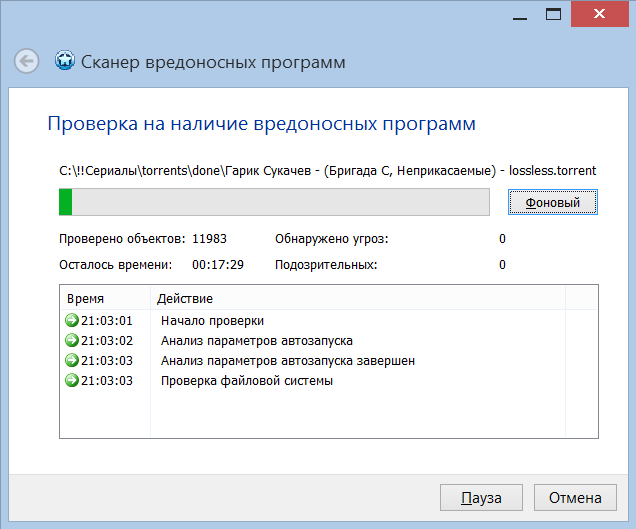
Интерфейс карантина (рисунок 13) позволяет восстановить находящиеся там ошибочно файлы или удалить их из карантина.
Рисунок 13. Карантин в Outpost Security Suite 8.0
На вкладке «Настройки» основного окна интерфейса Outpost Security Suite 8.0 (рисунок 14) имеется возможность быстро включить или выключить отдельные компоненты защиты. Если в этом окне нажать на ссылку Advanced Settings, то откроется окно настроек, которое будет рассмотрено в следующем разделе обзора.
Рисунок 14. Вкладка «Настройки» главного окна интерфейса Outpost Security Suite 8.0
На вкладке «Инструменты» (рисунок 15) собраны инструменты для ручного анализа подозрительной активности, происходящей в системе.
Рисунок 15. Инструменты Outpost Security Suite 8.0
Инструмент «Сетевая активность» (рисунок 16) показывает сетевую активность, происходящую в системе. В окне отображается таблица, где указано приложение, проявляющее сетевую активность, удалённый адрес, с которым происходит соединение, количество подключений, а также количество отправленных и принятых по сети байтов информации.
Рисунок 16. Инструмент «Сетевая активность»
Инструмент «Онлайн-активность» отображает информацию по приложениям, которые осуществляют обращение к онлайн-ресурсам. В графическом интерфейсе инструмент также отображается в виде таблицы, в которой показывается имя процесса, хост, с которым соединяется приложение, наименование объекта, расположенного на удалённом сервере, а также его размер.
Инструмент «Используемые порты» информирует пользователя об используемых различными приложениями портах. В таблице отображается имя процесса, локальный адрес, локальный порт, а также количество переданной и принятой информации.
Инструмент «Заблокированные атаки» отображает таблицу, информирующую об отражённых атаках на систему. В таблице показывается дата и время атаки, её тип, адрес, с которого производится атака, а также совершённое действие.
Инструмент «Активность процессов» в реальном времени показывают использование системных ресурсов различными процессами. В частности, отображается использование процессорного времени, использование памяти, скорость записи на диск и считывания с диска, а также статус процесса (доверенный или нет). Также в этом инструменте по каждому процессу отображается информация о соответствующем ему исполняемом файле: в частности, описание и производитель.
Инструмент «Доступ к файлам и реестру» (рисунок 17) представляет возможность при необходимости отследить в реальном времени файловую активность в системе, а также обращения к системному реестру. Фильтр, встроенный в инструмент, позволяет отображать активность только определённых приложений, что достаточно удобно при исследовании поведения конкретных программ.
Рисунок 17. Инструмент «Доступ к файлам и реестру» в Outpost Security Suite 8.0
Также в одном окне с предлагаемыми в Outpost Security Suite представлен модуль просмотра отчётов (рисунок 18). В общей сложности в Outpost Security Suite 8.0 представлено 14 типов логов, отображаемых в графическом интерфейсе.
Рисунок 18. Просмотр журнала HTTP в Outpost Security Suite 8.0
Вкладка «Обновление» главного окна интерфейса Outpost Security Suite 8.0 посвящена обновлению компонентов этого защитного продукта. Здесь же можно провести обновление компонентов по требованию (рисунок 19).
Рисунок 19. Обновление по требованию в Outpost Security Suite 8.0
Наконец, раздел «Помощь» (рисунок 20) предлагает ссылки на онлайн-документацию, на базу знаний и на раздел техподдержки сайта Agnitum. Также в этом разделе можно ввести серийный номер после покупки лицензии или отправиться на раздел сайта, повествующий о вариантах приобретения продуктов Agnitum.
Рисунок 20. Раздел «Помощь» основного окна графического интерфейса Outpost Security Suite 8.0
Рассмотрим более подробно возможности по настройке Outpost Security Suite 8.0.
Тонкая настройка
Настройки компонентов сконцентрированы в окне Settings (рисунок 21).
В левой части этого окна расположено дерево компонентов. Выбрав в этом дереве один из элементов, в правой стороне можно выставить его настройки. При этом для некоторых компонентов можно вызвать дополнительные диалоговые окна с настройками. Таким образом получается достаточно разветвлённая система диалоговых окон с настройками, которая, тем не менее, имеет общую логику, и опытному пользователю заблудиться в настройках будет сложно. Начинающим пользователям вообще нет нужды изменять подобные настройки, ибо основные настройки защиты вынесены в главное окно интерфейса Outpost Security Suite 8.0.
Рисунок 21. Окно настроек Outpost Security Suite 8.0
В разделе настроек «Общие» собраны основные настройки, отвечающие за следующую функциональность Outpost Security Suite 8.0:
- графический интерфейс;
- режим автозагрузки Outpost Security Suite;
- определение перехода приложения в полноэкранный режим;
- технология оптимизации сканирования SmartScan;
- самозащита;
- управление лицензиями;
- защита паролем доступа к настройкам Outpost Security Suite;
- общая конфигурация защиты;
- обновление;
- сервис ImproveNet, с помощью которого компания Agnitum собирает с защищаемых компьютеров телеметрическую информацию (облачный сервис);
- оповещения пользователей.
В разделе настроек «Правила для приложений» собраны настройки, отвечающие за правила защиты, применяемые к установленным в системе приложениям.
Раздел «Брандмауэр» посвящён настройкам персонального файрвола. В подразделах этого раздела имеется возможность настроить:
- правила для защиты сети;
- параметры защищаемых сетей;
- настройки, связанные с отражением сетевых атак;
- настроить чёрный список IP-адресов.
Раздел настроек «Антивирус+Антишпион» посвящён антивирусной составляющей защиты системы. Настройки этой составляющей разделены, соответственно, по компонентам:
- защита в реальном времени;
- сканер по требованию;
- сканирование почтового трафика.
Раздел «Проактивная защита» посвящён HIPS-составляющей защиты. Настройки разделены на следующие составляющие, согласно модулям этого слоя защиты:
- модуль Anti-Leak – блокирует опасные действия программ;
- модуль защиты системы и приложений;
- модуль блокировки доступа к файлам и папкам;
- защита съёмных носителей.
Раздел «Веб-контроль» вобрал в себя настройки, связанные с мониторингом веб-трафика. Этот защитный модуль включает в себя несколько подмодулей:
- ID Block – модуль для пресечения отправки приватных данных пользователя на недоверенные интернет-ресурсы;
- модуль защиты от вредоносных сайтов, а также блокировка рекламы.
Наконец, раздел «Журналы» настроек Outpost Security Suite 8.0 относится к тонкой настройке отчётности работы этого защитного продукта. Также из этого раздела настроек можно открыть папку, где хранятся текстовые логи Outpost Security Suite.
Выводы
В целом, Outpost Security Suite 8.0 является достаточно всеобъемлющим программным продуктом, покрывающим практически все каналы, через которые могут распространяться вредоносные программы, осуществляться атаки, а также каналы, через которые пользователь может передать в руки злоумышленников свою приватную информацию. Продукт продолжает развиваться и собирать вокруг себя всё больше постоянных пользователей. У продукта есть своя ниша на рынке.
Особенно стоит отметить возможность приобретения пользователем пожизненной лицензии. Из представленных на российском рынке антивирусных производителей такую возможность, на сколько известно, предоставляет только компания Agnitum. Причём по весьма доступным ценам – например, пожизненную лицензию для трёх ПК можно приобрести за 1599 рублей.
С точки зрения защиты от заражений и атак – этот продукт достаточно хорош. С другой стороны, разработчикам требуется больше уделять внимания доработке антивирусного движка, а также функциональности, отвечающей за лечение активного заражения, в том числе антируткит-технологий.
Достоинства:
- полная совместимость с Windows 8, как с 32-, так и с 64-разрядными версиями;
- высокая степень настраиваемости каждого компонента защиты, хорошо структурированные настройки в интерфейсе окна Settings;
- ненавязчивая, «тихая» работа антивируса, что достигается за счёт автоматизации добавления правил для доверенных приложений и известных ситуаций, режима автообучения;
- удобный интерфейс главного окна Outpost Security Suite 8.0, который стал удобнее после полной переработки;
- низкая нагрузка на систему, используемые технологии оптимизации при повторном сканировании;
- наличие облачного сервиса ImproveNet для оперативного реагирования на появление новых вредоносных объектов;
- технология ID Block позволяет защитить пользователя от передачи мошенникам приватных данных, например, параметров банковской карты, которых будет достаточно для неавторизованного списания денежных средств. Технология ID Block позволяет автоматически блокировать передачу подобной информации на недоверенные интернет-ресурсы. Подобные технологии в виду их большой востребованности появляются во всё большем количестве защитных программных продуктов.
- продукт содержит набор утилит, позволяющих в ручном режиме отследить подозрительную активность в системе.
Недостатки:
- антивирусное ядро не распаковывает некоторые популярные упаковщики исполняемых файлов;
- сканер не может получить доступ к некоторым файлам, находящимся в системном каталоге, что говорит о слабости антируткит-функционала в продукте. Этот вывод также подтверждается и тестами на лечение активного заражения;
- обнаружена ошибка, когда при полном отключении защиты Outpost Security Suite всё равно запрашивает разрешения на переход приложений в полноэкранный режим, что может вызывать определённые неудобства для пользователя (ожидается исправление);
- практически отсутствует интеграция интерфейса с плиточным интерфейсом Windows 8, нет модулей, работающих в этом интерфейсе; одна из кнопок в плиточном интерфейсе ведёт в главное окно интерфейса Outpost Security Suite на классическом рабочем столе, вторая – на раздел сайта компании Agnitum для приобретения лицензии. Тем не менее, по информации от разработчика, работа в данном направлении ведётся;
- среди отсутствующих компонентов, которые пользователь может ожидать в современном комбайне класса Internet Security, в Outpost Security Suite отсутствуют: песочница для приложений, менеджер паролей, антиспам, модуль резервного копирования данных, а также возможность шифрования пользовательских данных.